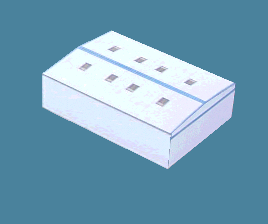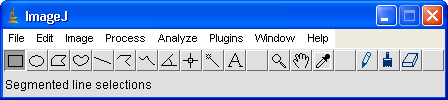
| English version | Versione Italiana |
Lorsqu'on veut créer une scène, un aérodrome, une des choses les plus difficiles est d'avoir de la documentation avec les dimensions de tout ce qu'il faudra représenter. L'outil ImageJ peut nous aider.
Cet outil est à l'origine fait par des scientifiques pour
des scientifiques. Ecrit en Java, il fonctionne aussi bien
sous Windows, que sur Linux et MacOS X, comme X-Plane. Ce
programme est dans le domaine public, donc gratuit et
libre d'utilisation.
Vous pouvez le télécharger ici :
http://rsb.info.nih.gov/ij/
ImageJ permet de faire beaucoup de choses mais nous n'utiliserons qu'une petite partie des possibilités. Comme exemple, nous allons chercher les dimensions d'un hangar de Dreux LFON.
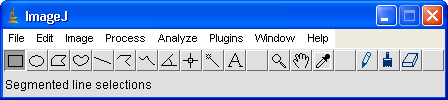
Par le menu File / Open ou par le raccourci Ctrl-o on peut ouvrir le fichier image.
La première chose à faire est de déterminer l'échelle de l'image. On va prendre l'outil Ligne.
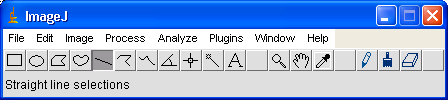
Le mieux est de disposer d'une échelle à mesurer dans l'image elle-même.
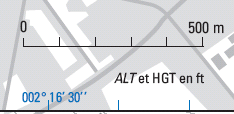
Si on n'a pas d'échelle, il faut au moins connaitre une longueur. Dans le cas de Dreux, je sais que la piste fait 720 mètres de long.
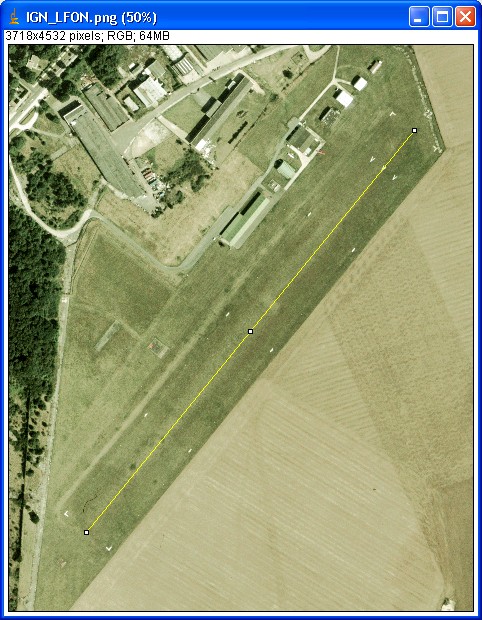
Je sélectionne une ligne du début à la fin de la piste.

|

|
Maintenant, dans le menu Analyze / Set Scale je
saisie la distance réelle entre ces deux points, 720 m.
Et voilà !
Truc : comme les mesures se font sur les pixels, il vaut mieux prendre la mesure d'échelle sur un grand nombre de pixels. Cela sera meilleur pour la précision des mesures.

|
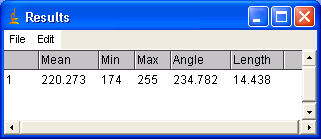
|
Pour mesurer, on utilise à nouveau l'outil ligne et on fait Ctrl-m. Dans la nouvelle fenêtre, on obtient la longueur convertie.
Remarque utile : à coté de la longueur on dispose de l'angle que nous pourrons utiliser ensuite dans World-Maker pour positionner l'objet.
On peut utiliser ImageJ sur un plan ou une photo aérienne. On peut aussi l'utiliser pour d'autres photos. Voyons comment déterminer la hauteur du hangar.

Comme on connait la largeur du hangar, on peut l'utiliser maintenant pour déterminer l'échelle de cette nouvelle photo.

|

|
Il ne reste plus qu'à mesurer la hauteur de coté et la hauteur au centre.

|
||

|

|
Avec ImageJ et une bonne documentation, on est sûr que le hangar aura la bonne taille.